如何解决图像捕获在Mac上不显示照片的问题
出于某种原因,在插入iPhone后,Image Capture并不总是更新所有照片,如何解决此问题?
苹果已经在macOS中引入了许多应用程序,但并不是所有人都众所周知。 Image Capture应用就是一个很好的例子。总体而言,它具有三个主要功能:将照片下载到Mac,批量管理图像,扫描文档和拍照。
这篇文章将告诉您解决问题的五种解决方案 在Mac上无法使用Image Capture.
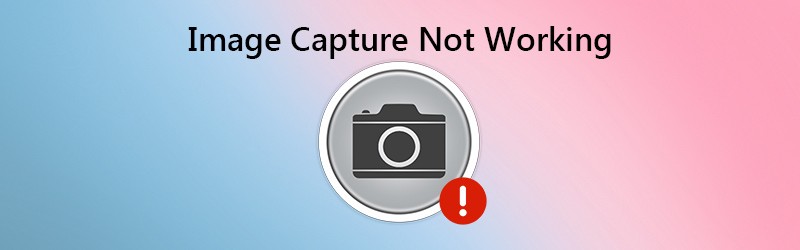
第1部分:5解决图像捕获问题的解决方案
解决方案1:检查硬件

当Image Capture无法正常工作时,您应该做的第一件事就是检查硬件。拔下iPhone的插头,然后将其重新连接到Mac。此外,检查USB电缆并确保其未损坏。
解决方案2:更新软件
Image Capture是Mac系统的一部分。如果Image Capture未显示所有照片,则该更新系统了。
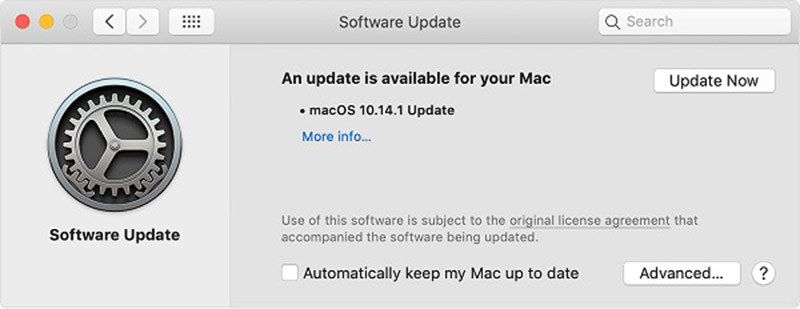
第1步: 选择 系统偏好设定 来自 苹果 菜单,然后单击 软件更新.
第2步: 如果有可用的更新,请单击 现在更新 按钮来获取它。
小费: 想要查看有关更新的详细信息,请单击 更多信息.
第三步: 当软件为最新版本时,软件和Image Capture也将更新。现在,再次尝试图像捕获。
解决方案3:在iTunes中重新信任iPhone
解决Image Capture不起作用的另一种方法是重新信任iTunes中的iPhone。这为Mac上的iPhone提供了通用身份验证。
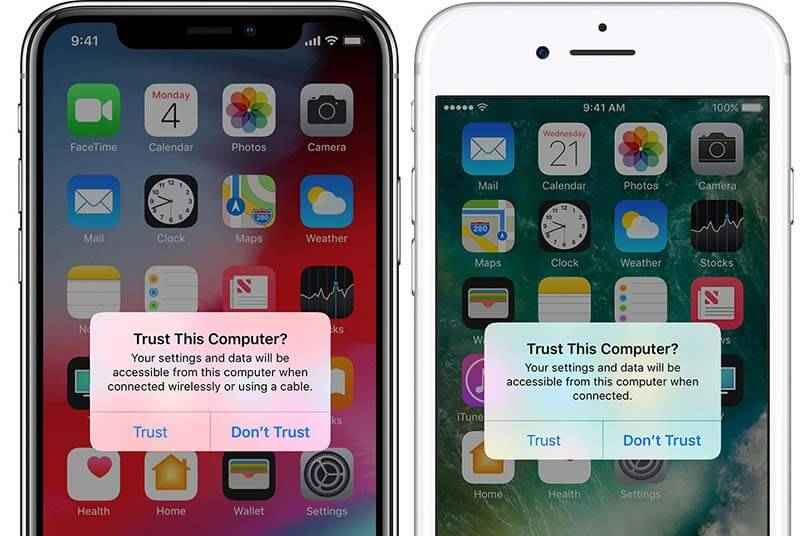
第1步: 启动iTunes,然后将iPhone重新连接到Mac。
第2步: 打开iPhone并点击 相信 当您看到警报说 信任这台计算机.
第三步: 然后打开Image Capture应用,您应该会显示所有照片。
解决方案4:删除图像捕获首选项文件
如果Image Capture con出现问题,则将无法正常工作。解决方案很简单,删除首选项文件。
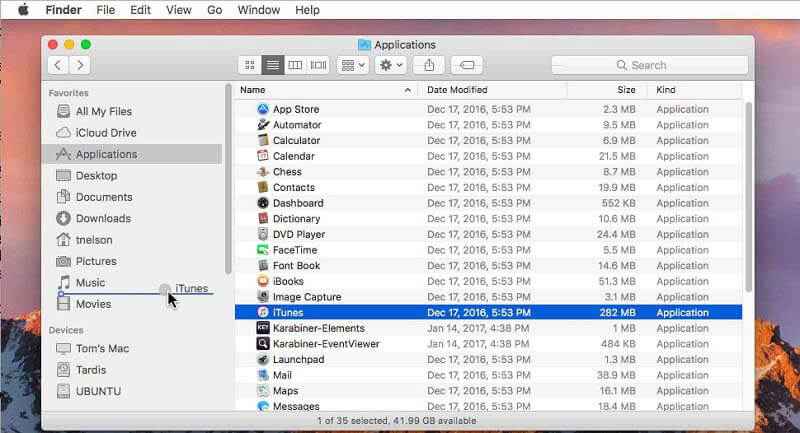
第1步: 打开 发现者 应用程序并转到 /库/首选项/目录.
第2步: 然后在目录文件夹中找到文件,然后将其移动到另一个文件夹,例如桌面。
第三步: 重新连接iPhone和Mac,然后启动Image Capture应用。现在,它应该照常工作。
解决方案5:禁用iCloud照片库
图像捕获有时不起作用,部分原因是它被iCloud照片库打断了。如果将其与“优化iPhone存储”一起启用,则您的照片将仅转到iCloud,而不再在iPhone上。
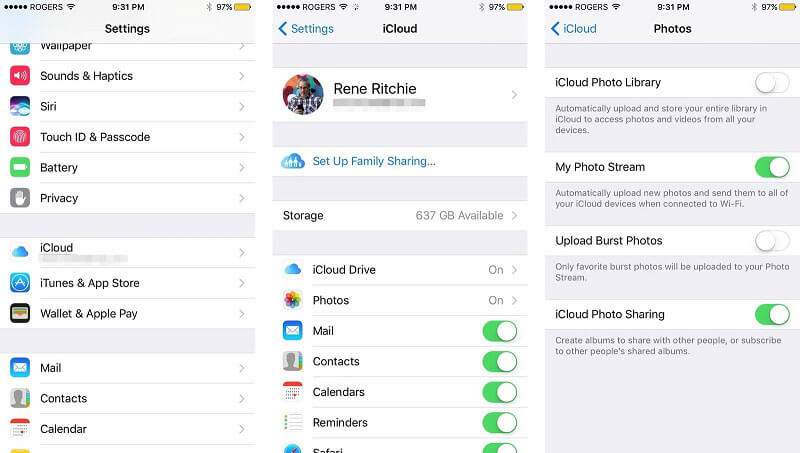
第1步: 打开 设定值 iPhone上的应用程序,然后转到 相片。对于旧的iOS,请选择 照片和相机 代替。
第2步: 切换关闭 iCloud照片库。然后,Optimize iPhone Storage也将被禁用。
第三步: 连接iPhone和Mac,然后重试Image Capture。
第2部分:Mac / PC图像捕获的最佳替代方案
如果您使用Image Capture在Mac上拍照但无法正常工作,则最好寻找替代方法,例如 Vidmore屏幕录像。这是在PC和Mac上捕获图像的灵活方法。它以每个人都可以快速学习的方式提供专业级别的功能。
不用说,它是PC和Mac上Image Capture应用程序的最佳替代。
如何使用最佳替代图像捕获
第1步: 获取屏幕录像机
当Image Capture无法正常工作或希望在PC上截屏时,请安装最佳选择。它与Windows 10/8/7和Mac OS X兼容。启动它并打开要捕获的窗口或屏幕。高级用户可以单击菜单图标,然后选择首选项。然后设置与输出,热键等相关的选项。

第2步: 拍照
单击主界面中的“屏幕捕获”选项。然后,您的光标将变为十字形。要截图窗口,请单击它。如果要对自定义区域进行屏幕截图,请使用鼠标左键包围所需区域。

第三步: 编辑并保存屏幕截图
释放鼠标左键后,将弹出工具栏。如果要在图片上添加形状,请选择它,选择自己喜欢的颜色,然后将其放置在正确的位置。要在图片上书写,请选择T图标,设置颜色,大小,字体等,然后单击图片并输入文字。钢笔工具用于在图片上绘制。
编辑后,单击“保存”按钮将屏幕截图导出到硬盘。或选择“剪贴板”图标将其发送到剪贴板。

更多类似 Windows的屏幕截图捕获软件 和 苹果电脑 在这里。
第3部分:图像捕获的常见问题解答不起作用
为什么“图像捕获”不显示所有照片?
即使正确连接了iPhone,Image Capture可能也不会显示所有照片。常见原因包括:
1.配置不当。
2.过时的软件。
3.照片不在iPhone内存中。
如何使用图像捕捉?
步骤1:使用Lightning电缆连接iPhone和Mac。
第2步:打开Image Capture应用,然后在设备列表下选择iPhone。
步骤3:在中选择一个特定的文件夹 汇入至 选项。然后点击 全部导入 按钮将照片从iPhone传输到Mac。
如何获取Image Capture来识别我的iPhone?
如果Image Capture无法识别您的iPhone,请检查USB电缆并重新连接iOS设备。重新启动Mac和iPhone,然后重试连接。它应该被Image Capture识别。
本文讨论了Mac上的内置应用程序之一Image Capture,它是将照片从iPhone传输到Mac或在Mac上使用相机拍照的有用工具。如果遇到Image Capture无法正常工作的问题,则必须按照我们的解决方案对其进行修复。对于拍照,如果Image Capture停止工作,则Vidmore屏幕录像机是一个不错的选择。它不仅易于使用,而且在PC和Mac上都可以很好地工作。还有更多问题吗?请随时在下面留言。



